S'inscrire sur Pumble
Vous pouvez vous inscrire sur Pumble en créant votre propre espace de travail ou en rejoignant un espace de travail via le lien d'invitation que vous recevez des membres de votre équipe.
Créer un espace de travail #
- Accédez à la page d'inscription
- Choisissez de Continuer avec Google ou Continuer avec une adresse email
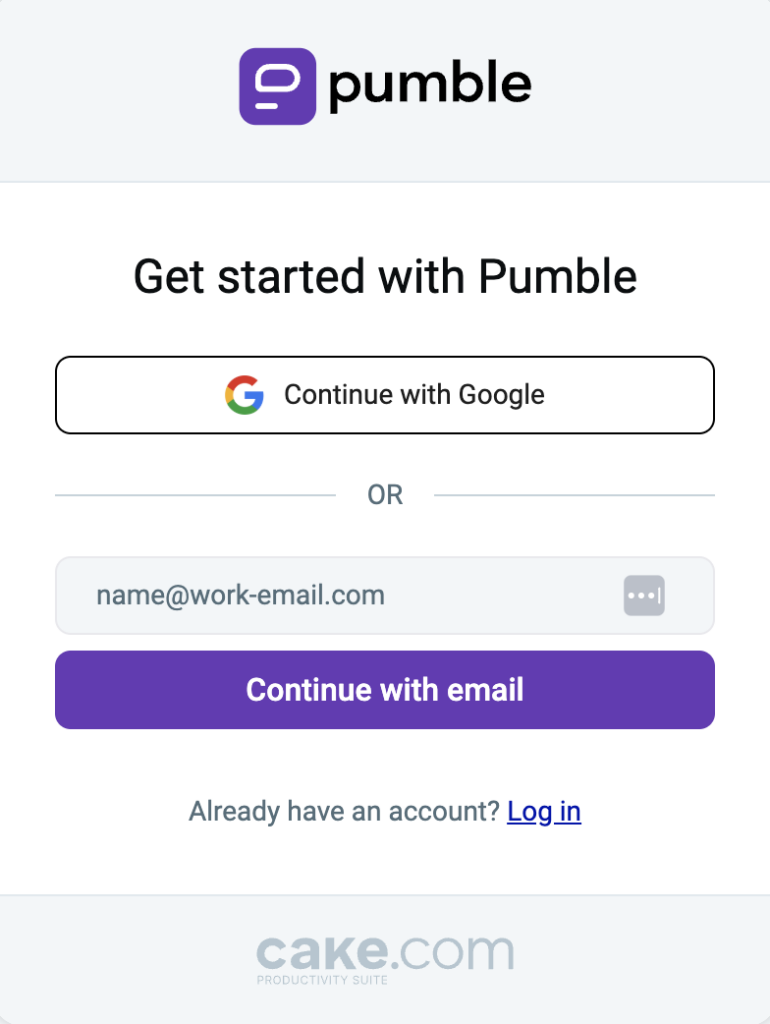
Continuer avec Google #
Vous serez redirigé vers votre compte de messagerie et l'écran Bienvenue sur Pumble :
- Si vous n'avez pas d'espace de travail, entrez le nom de la société/équipe dans le champ de texte, acceptez les conditions d'utilisation de Pumble et Cake.com et cliquez sur “Créer un espace de travail”
- Si vous avez un espace de travail, choisissez-en un dans la liste
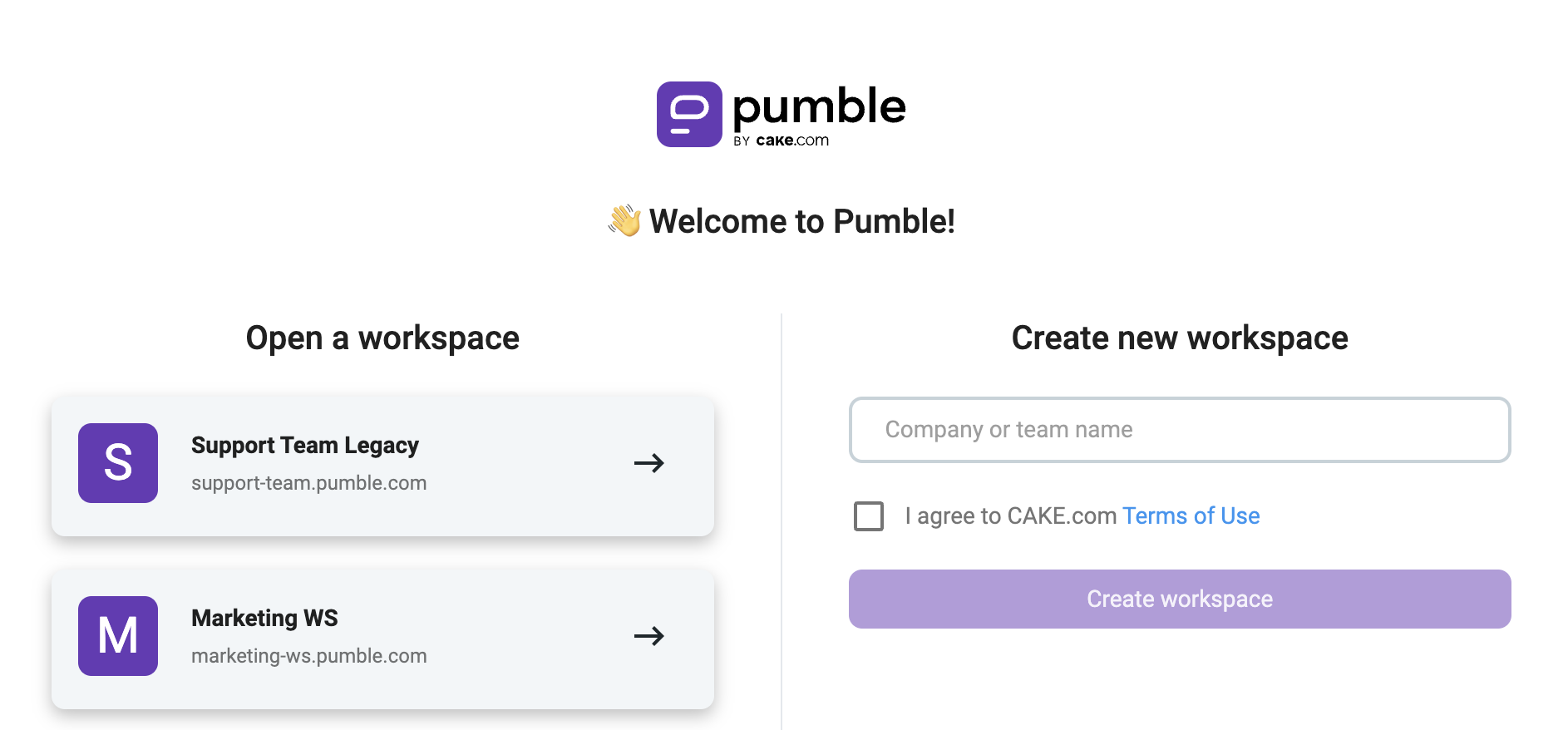
Continuer avec une adresse email #
Vous pouvez vous inscrire à Pumble en utilisant votre adresse email. Pour ce faire, suivez les étapes suivantes :
- Saisissez votre adresse email
- Ouvrez l'email que vous avez reçu
- Saisissez le code de vérification
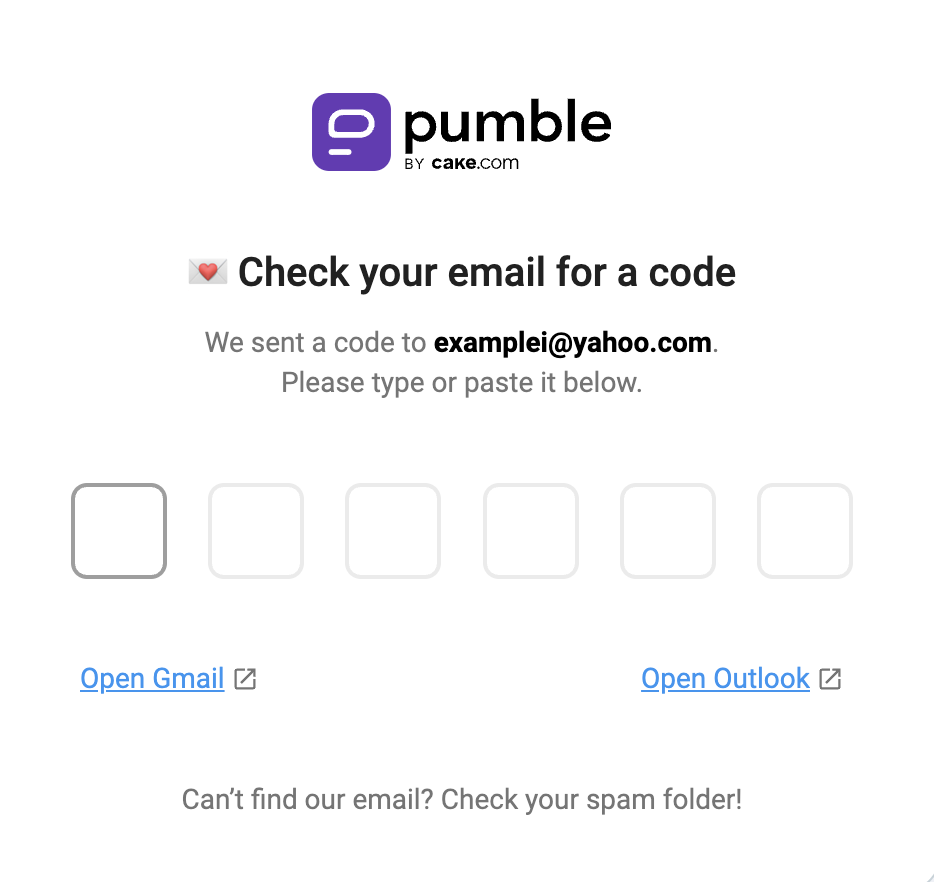
Vous serez redirigé vers l'écran Bienvenue sur Pumble. Saisissez le nom de la société/équipe dans le champ de texte, acceptez les conditions d'utilisation de Pumble et Cake.com et cliquez sur Créer un espace de travail.
Si vous n'avez pas encore de compte CAKE.com, l'inscription à Pumble créera automatiquement un compte CAKE.com pour vous, ainsi qu'une organisation à l'intérieur de celui-ci.
Vous serez alors redirigé vers l'espace de travail que vous avez créé et vous verrez apparaître une fenêtre modale vous invitant à inviter des utilisateurs dans votre espace de travail nouvellement créé.
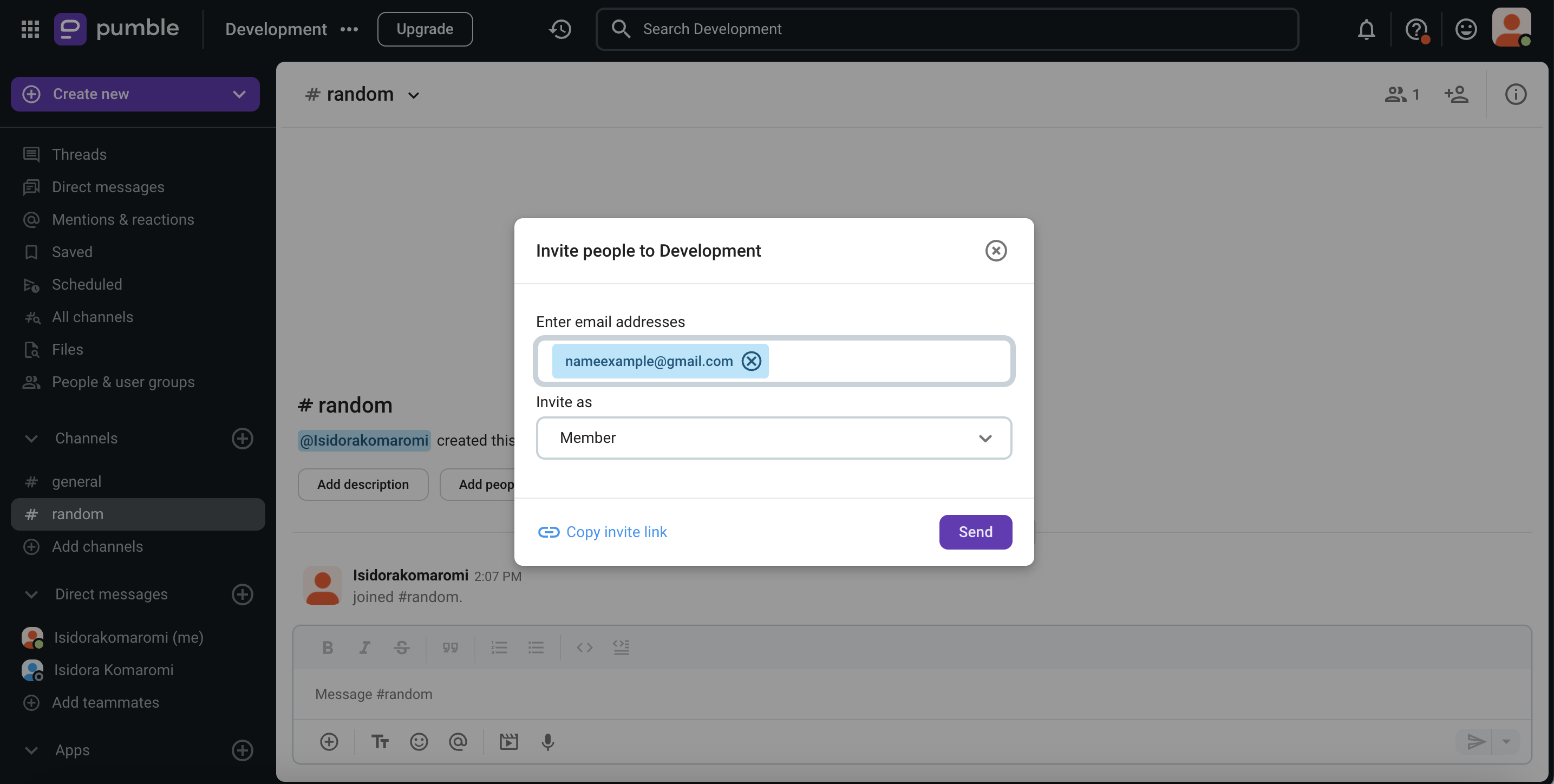
Rejoindre un espace de travail #
Lorsque quelqu'un vous invite à l'espace de travail, vous recevez un email contenant le lien d'invitation. Voici ce que vous devez faire ensuite :
- Ouvrez vos emails
- Trouvez l'email contenant l'invitation
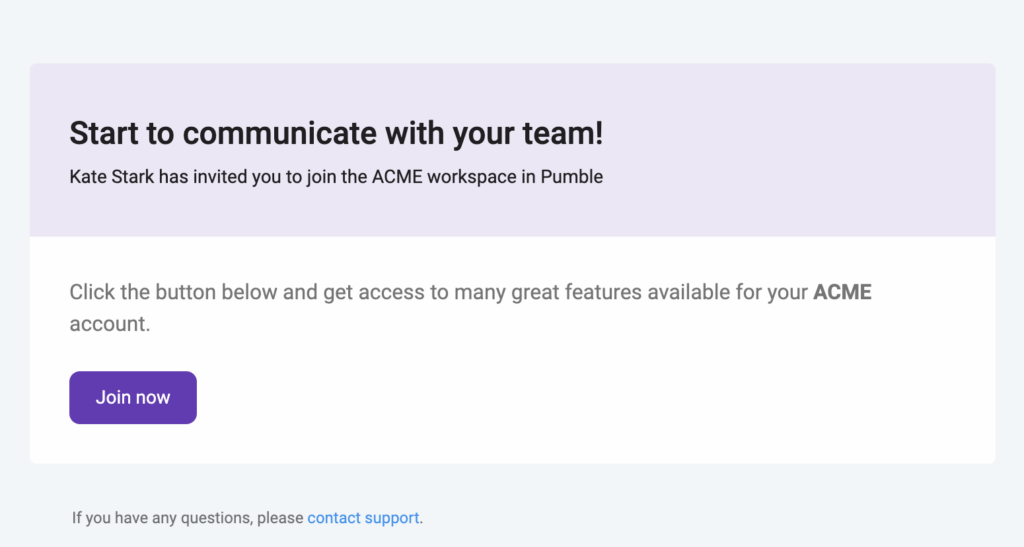
- Cliquez sur Rejoindre maintenant
- Saisissez votre nom, acceptez les conditions d'utilisation de Pumble et de CAKE.com, et vous pourrez rejoindre l'espace de travail
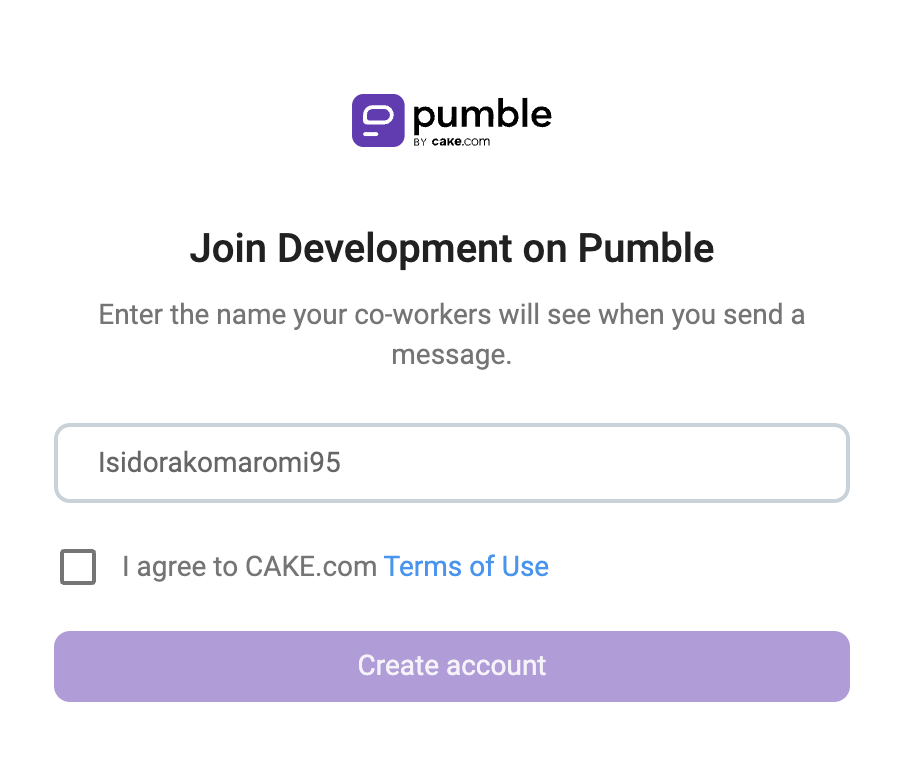
ou
- Accédez à la page de connexion
- Choisissez de Continuer avec Google ou Continuer avec une adresse email
Continuer avec Google #
Vous serez redirigé vers votre compte de messagerie et l'écran Bienvenue sur Pumble. Choisissez l'espace de travail dans la liste des invitations en attente dans la section Accepter les Invitations.
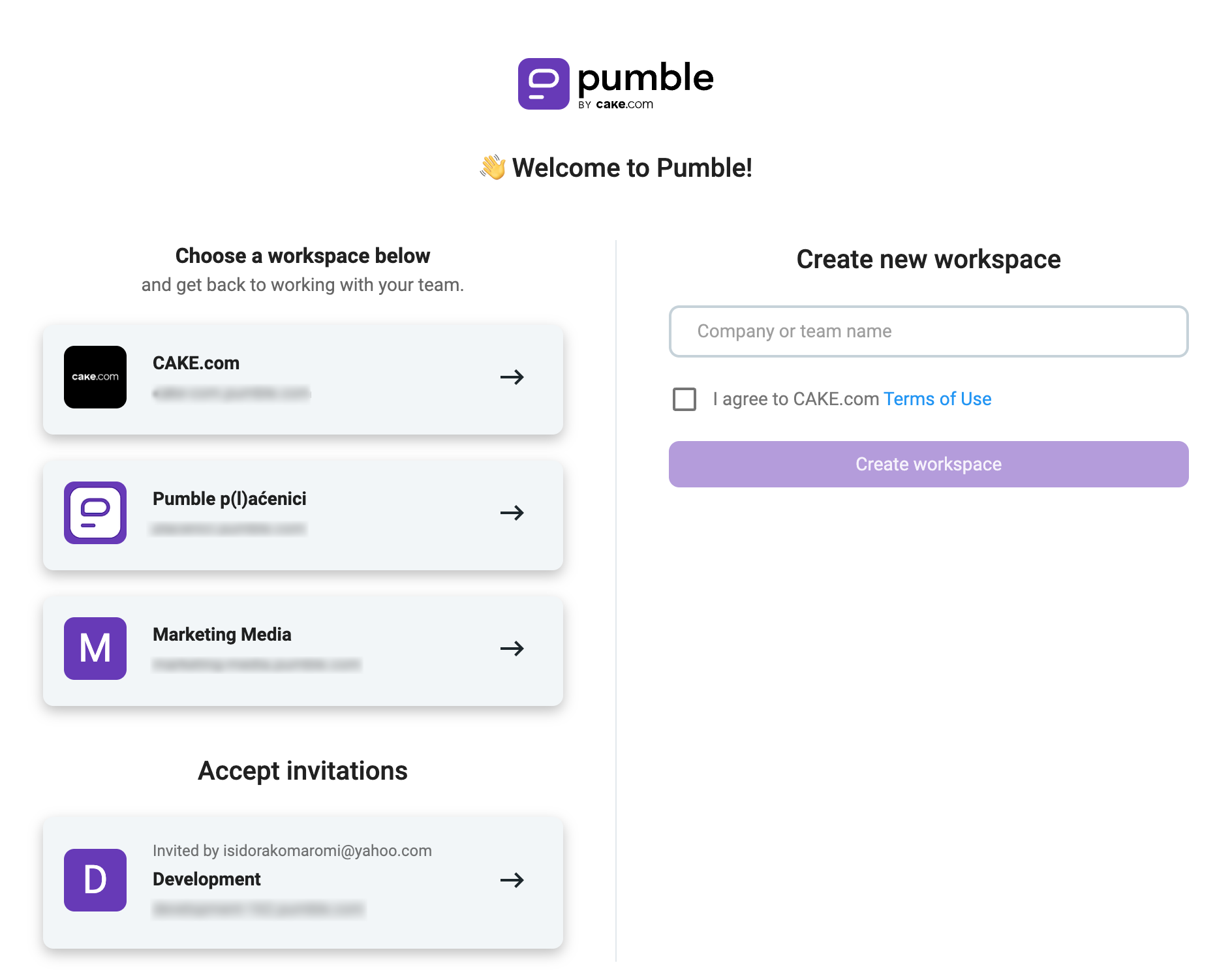
Continuer avec une adresse email #
Saisissez votre adresse email puis un code de vérification. Choisissez l'espace de travail dans la liste des invitations en attente dans la section Accepter les invitations.
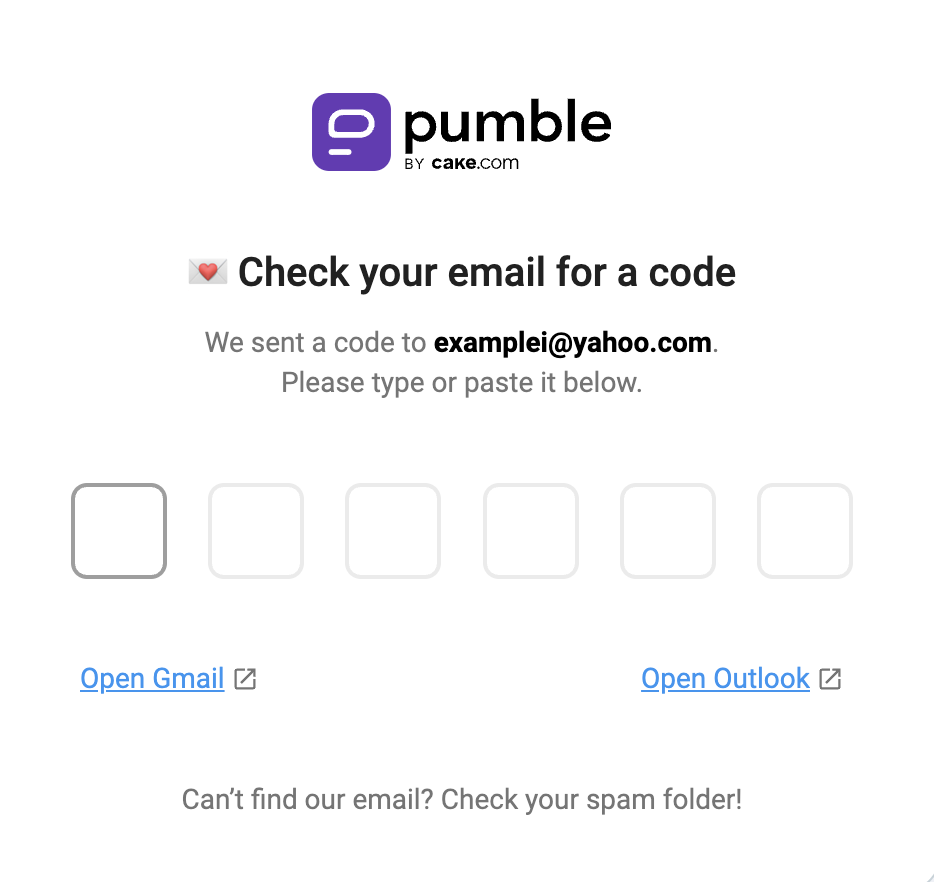
Consultez cet article cet article pour en savoir plus sur la configuration de votre profil personnel après avoir créé/rejoint un espace de travail sur Pumble.
Consultez cet article pour savoir comment s'inscrire à Pumble à l'aide d'applications mobiles.